Yayın endüstrisi gelişmeye devam ederken, birçok müzik tutkunu kendilerini tercih ettikleri müzik akışı hizmetinde bir değişiklik düşünürken buluyor. Spotify'ın kişiselleştirilmiş çalma listelerine, ortak çalışmaya dayalı özelliklerine veya geniş müzik kitaplığına ilgi duyuyorsanız, yeni bir platformla sıfırdan başlama düşüncesi göz korkutucu görünebilir. Neyse ki, doğru araçlar ve bilgiyle süreç Apple Music'i Spotify'a aktar bir esinti olabilir.
Nasıl yapılacağını biliyor olabilirsin şarkıları veya çalma listelerini Spotify'dan Apple Music'e aktarınpeki ya tam tersi? Bu makalede, Apple Music kitaplığınızı ve çalma listelerinizi Spotify'a aktarmanın kusursuz sürecini keşfederek, en sevdiğiniz şarkıların tek bir ritmi bile kaçırmadan keyfini çıkarmanızı sağlayacağız. Öyleyse gelin, müziğinizi Apple'dan Spotify'a zahmetsizce nasıl taşıyabileceğinizi keşfedelim!
İçindekiler Kılavuzu Bölüm #1: Apple Music'i Araçlar Olmadan Spotify'a Manuel Olarak AktarmaBölüm #2: Apple Music Parçalarını Dinlemenin En İyi YoluBölüm #3: Apple Music Unlocker'ı Kullandıktan Sonra Apple Music'i Spotify'a Aktarmanın En İyi YoluSonuç
Bölüm #1: Apple Music'i Araçlar Olmadan Spotify'a Manuel Olarak Aktarma
TuneMyMusic gibi bir araç kullanmak, Apple Music'i Spotify'a aktarma yolunu basitleştirse de bazı kullanıcılar manuel bir yaklaşımı tercih edebilir. Serimizin bu üçüncü bölümünde, Apple Music'inizi herhangi bir harici araca ihtiyaç duymadan manuel olarak Spotify'a aktarma adımlarında size rehberlik edeceğiz. Bu yöntem daha fazla çaba gerektirse de aktarım süreci üzerinde tam kontrol sahibi olmanızı sağlar. Öyleyse başlayalım!
Adım #1: Spotify Hesabı Oluşturun
Henüz sahip değilseniz Spotify hesap oluşturmak için ilk adım bir hesap oluşturmaktır. Spotify web sitesini ziyaret edin veya uygulamayı indirin ve gerekli bilgileri sağlayarak kaydolun. Başarılı bir şekilde kaydolduktan sonra yeni Spotify hesabınızda oturum açın.

Adım #2: Apple Müzik Kitaplığınızın ve Çalma Listelerinizin Bir Listesini Yapın
Sorunsuz bir aktarım sağlamak için Apple Music kitaplığınıza ve çalma listelerinize ilişkin net bir genel bakışa sahip olmanız önemlidir. Aktarmak istediğiniz şarkıları ve çalma listelerini not edin, zira bu bilgilere süreç boyunca ihtiyacınız olacaktır.
Adım #3: Spotify Kütüphanesine Şarkı Arayın ve Ekleyin
Apple Music kitaplığınızın listesini kullanarak Spotify'da ilgili şarkıları arayın. Spotify'ın geniş bir müzik kütüphanesi vardır, bu nedenle favori parçalarınızın hepsini olmasa da çoğunu bulabilmeniz gerekir. Bir şarkı bulduğunuzda, simgesine tıklayarak onu Spotify kitaplığınıza ekleyin. "+" Parçanın yanındaki düğmeye basın.
Adım #4: Spotify'da Çalma Listelerini Yeniden Oluşturun
Apple Music'i Spotify'a aktarmak için bunları manuel olarak yeniden oluşturmanız gerekir. Spotify'da Apple Music çalma listenizle aynı adı taşıyan yeni bir çalma listesi oluşturarak başlayın. Ardından, Apple Music çalma listenize göz atın ve Spotify'da her şarkıyı arayın ve bunları az önce oluşturduğunuz ilgili Spotify çalma listesine ekleyin.
Adım #5: Spotify Kitaplığınızı Doğrulayın ve Düzenleyin
İstediğiniz tüm şarkıları ekledikten ve çalma listelerinizi Spotify'da yeniden oluşturduktan sonra, Spotify kitaplığınızı doğrulamak ve düzenlemek için biraz zaman ayırın. Aktarmayı planladığınız tüm şarkıların mevcut olduğunu ve çalma listelerinizin eksiksiz olduğunu bir kez daha kontrol edin. Spotify kitaplığınızın müzik tercihlerinizi doğru şekilde yansıtmasını sağlamak için çalma listelerinizi yeniden düzenleyebilir, albüm kapağı ekleyebilir ve gerekli ayarlamaları yapabilirsiniz.
Adım #6: Apple Music'i Cihazlardan Kaldırın ve Aboneliği İptal Edin
Müziğinizi Spotify'a başarılı bir şekilde aktardıktan sonra, artık müziğinizi toparlamanın zamanı geldi. elma Müzik. Artık kullanmak istemediğiniz cihazlardan Apple Music'i kaldırın. Apple Music aboneliğiniz varsa gereksiz masraflardan kaçınmak için aboneliğinizi iptal etmeyi düşünün.
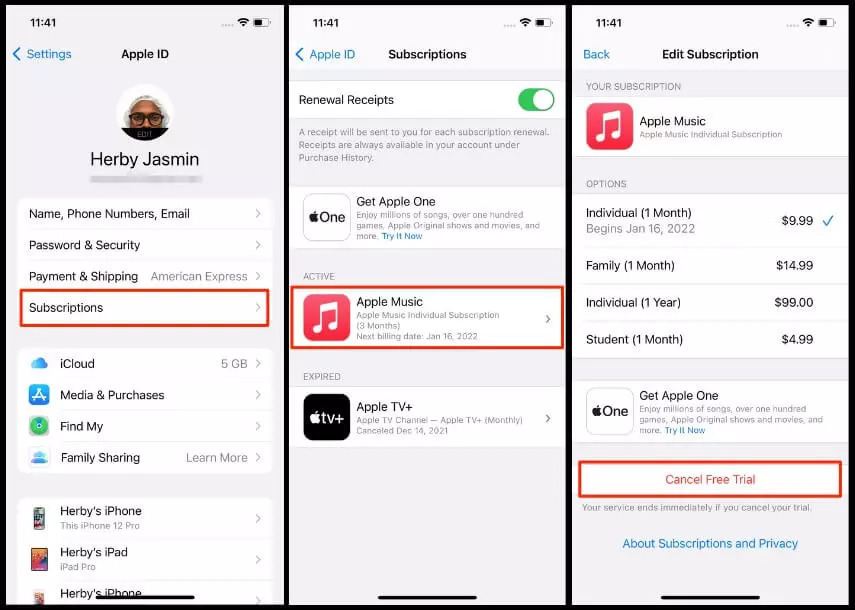
Adım #7: Spotify'da Müziğinizin Keyfini Çıkarın
Tebrikler! Apple Music'i manuel olarak Spotify'a aktarırsınız. Artık Spotify platformunda tüm favori parçalarınızın keyfini çıkarabilir, özelliklerinden yararlanabilir, yeni müzikler keşfedebilir ve çalma listelerinizi arkadaşlarınızla paylaşabilirsiniz.
Özel bir araç kullanmak süreci kolaylaştırabilirken, Apple Music kitaplığınızı Spotify'a manuel olarak aktarmak, uygulamalı yaklaşımı tercih edenler için uygun bir seçenektir. Bu makalede özetlenen adımları izleyerek müzik koleksiyonunuzu ve çalma listelerinizi harici araçlara ihtiyaç duymadan başarıyla taşıyabilirsiniz.
Sorunsuz bir geçiş sağlamak için Spotify kitaplığınızı oluşturmaya, çalma listelerinizi yeniden oluşturmaya ve müziğinizi düzenlemeye zaman ayırın. O halde manuel aktarım yöntemini benimseyin ve bugün Spotify ile yeni bir müzik yolculuğuna çıkın.
Bölüm #2: Apple Music Parçalarını Dinlemenin En İyi Yolu
Apple Müzik Kilidi Açıcı kullanıcıların Apple Music dosyalarını MP3, M4A, FLAC ve daha fazlası dahil olmak üzere çeşitli formatlara kolayca dönüştürmelerine ve aktarmalarına yardımcı olmak için tasarlanmış güçlü bir yazılımdır.
Bu özel araç, Apple Music parçalarını Apple dışındaki cihazlarda veya Apple'ın özel formatını desteklemeyebilecek platformlarda dinlemek isteyenler için kullanışlı bir çözüm sunar. Tam istediğimiz amaç – Apple Music'i Spotify'a aktarmak için.
Aracın öne çıkan özelliklerinden biri, orijinal ses kalitesini koruma yeteneğidir. Apple şarkı dosyalarını MP3'e dönüştürme veya başka herhangi bir format. Bu, kullanıcıların dönüştürme işlemi sırasında en sevdikleri parçaların ses kalitesinden ödün vermemelerini sağlar.
Yazılım aynı zamanda kullanıcı dostu bir arayüze sahiptir ve hem yeni başlayanlar hem de deneyimli kullanıcılar için erişilebilir olmasını sağlar. Sezgisel tasarımı, kullanıcıların yazılımda gezinmesine ve Apple Music dosyalarını kolaylıkla dönüştürmesine olanak tanır. Ek olarak, Apple Music Unlocker toplu dönüştürmeyi destekleyerek kullanıcıların birden fazla parçayı aynı anda dönüştürmesine olanak tanıyarak zamandan ve emekten tasarruf sağlar.
Dikkate değer bir diğer özellik ise Apple Music dosyalarının sanatçı adı, albüm başlığı, tür ve albüm resmi gibi meta veri bilgilerini tutabilmesidir. Bu, dönüştürülen dosyaların diğer cihazlara veya platformlara aktarıldığında düzenini ve bilgilerini korumasını sağlar.
Apple Music Unlocker, hem Windows hem de Mac işletim sistemleriyle uyumlu olup, farklı platformlardaki kullanıcılara geniş erişilebilirlik sunar. Apple'ın şifreleme yöntemlerindeki değişikliklere ayak uydurmak için düzenli olarak güncellenerek en son Apple Music güncellemeleriyle uyumluluğu sağlanır.
İşte onu kullanma adımları:
- iTunes'u yükleyin ve oturum açın.
- Tıkla "Apple Web Player'ı açın" düğmesine basın.
- Apple kimliğinizi ve şifrenizi girin.
- Şarkıları veya çalma listelerini kırmızı ekleme simgesine sürükleyip bırakın.
- Açılır menüden çıktı biçimini seçin.
- (İsteğe bağlı) Çıkış klasörü konumunu simgesine tıklayarak değiştirin. "Değiştirmek" düğmesine basın.
- Tıkla "Dönüştür" veya "Tümünü Dönüştür" dönüşüm başlatmak için düğmesine basın.

Bölüm #3: Apple Music Unlocker'ı Kullandıktan Sonra Apple Music'i Spotify'a Aktarmanın En İyi Yolu
Apple Music Unlocker'ı kullanarak MP3 dosyalarını Apple Music'ten aldıktan sonra, Spotify'ın yükleme özelliğini kullanarak Apple Music'i Spotify hesabına aktarabilirsiniz.
Yerel MP3 dosyalarınızı bilgisayarınızdan Spotify'a nasıl yükleyeceğinize ilişkin adımlar şunlardır:
- Spotify masaüstü uygulamasını açın.
- Tıkla dişli çark simgesi uygulamanın sağ üst köşesinde.
- Seç Ayarlar.
- Aşağı doğru kaydırın Yerel dosyalar Bölüm.
- Değiştir Yerel Dosyaları Göster Açık konumuna getirin.
- Ses dosyalarını başka bir klasörden içe aktarmak istiyorsanız Kaynak Ekle.
- Açılan tarayıcıdan Spotify'a eklemek istediğiniz klasörü seçin ve ardından simgesine tıklayın. OK.
- Dosyalar eklendikten sonra bunları kitaplığınızın Yerel Dosyalar bölümünde bulabilirsiniz.
- Yerel dosyalarınızla bir çalma listesi oluşturabilir veya bunları diğer çalma listelerine sürükleyip bırakabilirsiniz.

İnsanlar ayrıca okur Apple Music Şarkıları İndirmiyorsa Sorun Giderme: En Önemli Düzeltmeler iPod'da Apple Music Nasıl Çalınır: Kapsamlı Bir Kılavuz
Sonuç
Genel olarak, Apple Music Unlocker, Apple Music'i Spotify'a aktar ve diğer çeşitli formatlar, kullanıcıların favori parçalarının keyfini daha geniş bir cihaz ve platform yelpazesinde çıkarmalarına olanak tanır. Kullanıcı dostu arayüzü, yüksek kaliteli dönüştürmeleri ve meta veri saklama desteğiyle Apple MusicUnlocker, Apple Music dosyalarında esneklik arayan kullanıcılar için güvenilir bir çözüm olarak duruyor.
Yazan Rosie
Son güncelleme: 2023-06-07